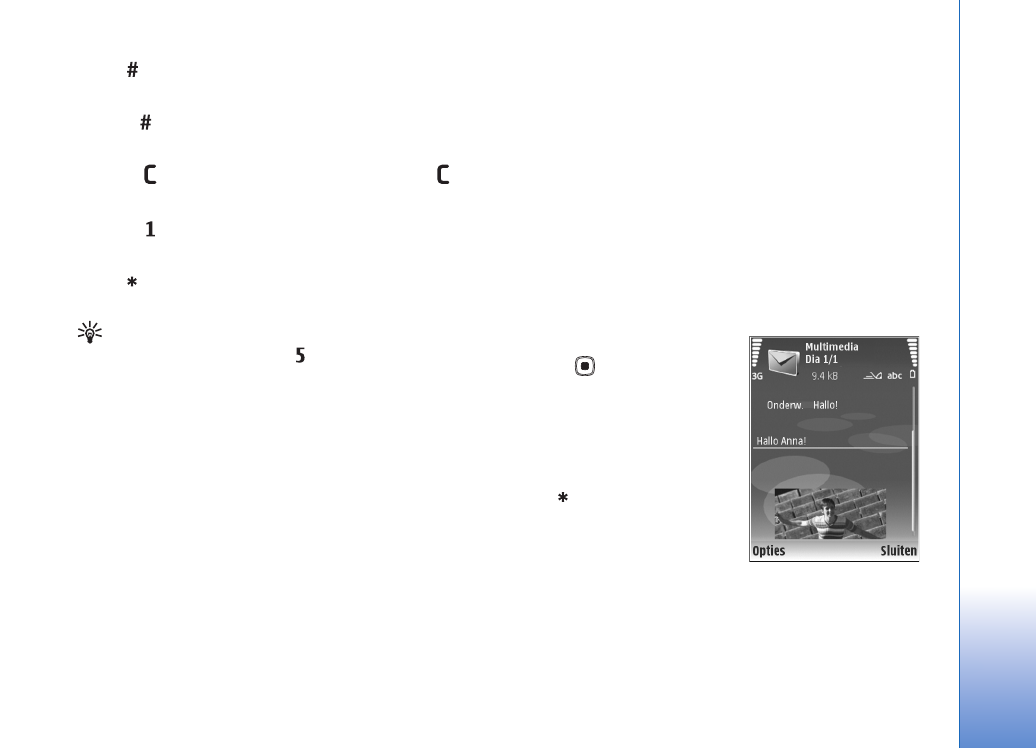
Berichten invoeren en verzenden
De manier waarop een multimediabericht wordt
weergegeven, kan afhankelijk van het ontvangende
apparaat verschillen.
Voordat u een multimediabericht of e-mailbericht kunt
maken, moet de verbinding juist zijn ingesteld. Zie “MMS-
en e-mailinstellingen ontvangen” op pag. 52 en “E-mail”
op pag. 59.
Het draadloze netwerk kan de omvang van MMS-berichten
limiteren Als de omvang van de ingevoegde afbeelding de
limiet overschrijdt, kan de afbeelding door het apparaat
worden verkleind zodat deze via MMS kan worden
verzonden.
1
Selecteer
Nieuw bericht
en een van de volgende
opties:
SMS
- Hiermee verzendt u een SMS-bericht.
Multimediabericht
om een multimediabericht (MMS)
te verzenden.
om een e-mailbericht te verzenden.
Als u nog geen e-mailaccount hebt ingesteld, wordt u
gevraagd om dit te doen. Als u de e-mailinstellingen
wilt definiëren, kiest u
Starten
.
2
Druk in het veld
Naar
op
om ontvangers of
groepen te selecteren in
Contacten of voer het
telefoonnummer of
e-mailadres van de
ontvanger in. Druk op
om een puntkomma
(;) toe te voegen als
scheidingsteken tussen
de ontvangers. U kunt het
nummer of adres ook
kopiëren en plakken via het klembord.
3
Voer in het veld
Onderw.
het onderwerp in van een
multimedia- of e-mailbericht. Als u de velden wilt
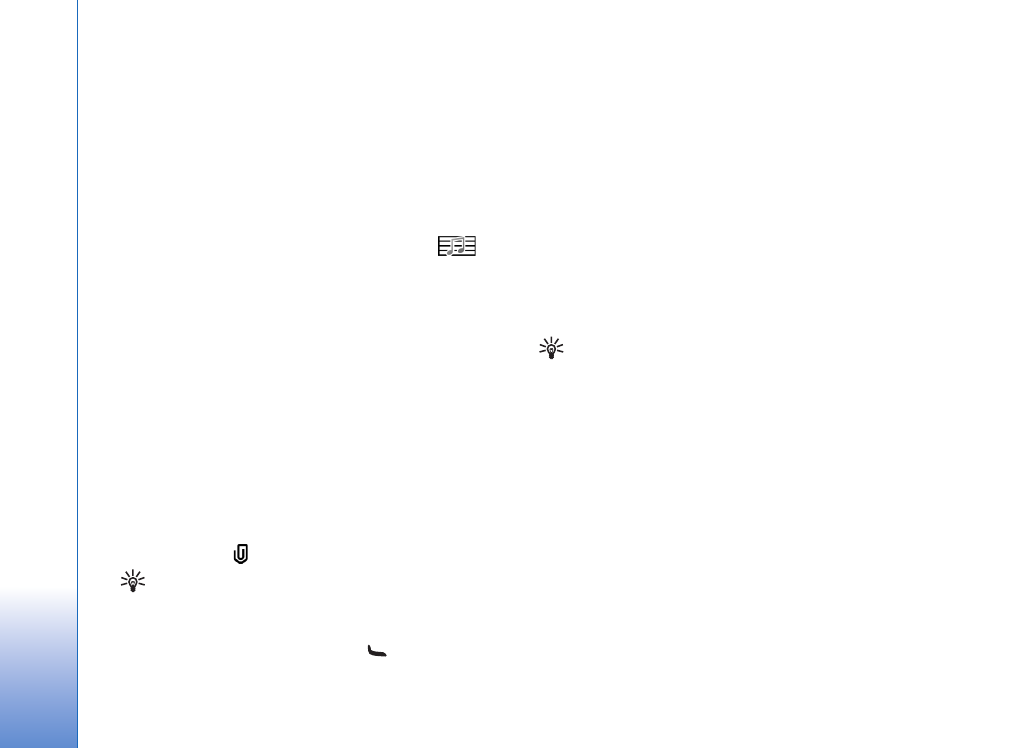
Berichten
52
wijzigen die zichtbaar zijn, kiest
Opties
>
Adresvelden
.
4
Toets in het berichtveld het bericht in. Als u een
sjabloon wilt invoegen, kiest u
Opties
>
Invoegen
of
Object invoegen
>
Sjabloon
.
5
Als u een mediaobject wilt toevoegen aan een
multimediabericht, selecteert u
Opties
>
Object
invoegen
>
Afbeelding
,
Geluidsclip
of
Videoclip
.
Wanneer u een geluidsclip toevoegt, wordt
weergegeven.
Zie “Video-instellingen” op pag. 27 als u de indeling
wilt wijzigen waarin opgenomen video's worden
opgeslagen.
6
Als u voor een multimediabericht een nieuwe foto wilt
maken of geluid of video wilt opnemen, kiest u
Nieuw
invoegen
>
Afbeelding
,
Geluidsclip
of
Videoclip
.
Als u een nieuwe dia in het bericht wilt invoegen,
selecteert u
Dia
.
Als u wilt weten hoe het multimediabericht eruit zal
zien, kiest u
Opties
>
Voorbeeld
.
7
Kies
Opties
>
Invoegen
>
Afbeelding
,
Geluidsclip
,
Videoclip
of
Notitie
. E-mailbijlagen worden
aangeduid met
.
Tip! Als u andere bestanden als bijlagen wilt
verzenden, opent u de bijbehorende toepassing en
kiest u
Zenden
>
Via e-mail
, indien beschikbaar.
8
Kies
Opties
>
Zenden
of druk op
om het bericht
te verzenden.
Met uw apparaat kunnen tekstberichten worden
verzonden die langer zijn dan de tekenlimiet voor één
bericht. Langere berichten worden verzonden als twee
of meer berichten. Uw serviceprovider kan hiervoor de
desbetreffende kosten in rekening brengen. Tekens met
accenten of andere symbolen en tekens in sommige
taalopties nemen meer ruimte in beslag, waardoor het
aantal tekens dat in één bericht kan worden verzonden,
wordt beperkt.
E-mailberichten worden vóór verzending automatisch in
de map
Outbox
geplaatst. Als het verzenden mislukt, blijft
het bericht in
Outbox
staan met de status
Mislukt
.
Tip! U kunt afbeeldingen, video, geluid en tekst
combineren in een presentatie en deze in een
multimediabericht verzenden. Maak een
multimediabericht en kies
Opties
>
Presentatie
maken
. Deze optie wordt alleen weergegeven als
MMS-aanmaakmodus
is ingesteld op
Met
begeleiding
of
Vrij
. Zie “Multimediaberichten”
op pag. 58.